Cosa sono gli effetti al passaggio del mouse in WordPress? Il tuo sito web dovrebbe essere costruito per essere unico. È difficile quando tutti gli altri pensano la stessa cosa. La buona notizia è che la tecnologia contemporanea semplifica la progettazione del sito.
L'aggiunta di effetti al passaggio del mouse alle foto statiche è un esempio. Sui vantaggi dell'applicazione degli effetti al passaggio del mouse su un'immagine in WordPress. Poi ti mostreremo come incorporarli nel tuo sito web. Cominciamo!
Sommario
Come aggiungere effetti al passaggio del mouse sull'immagine in WordPress? 4 passaggi migliori
Dopo aver appreso degli effetti al passaggio del mouse e dei loro vantaggi, potresti chiederti come implementarli. Fortunatamente, abbiamo messo a punto una guida completa su come fare proprio questo:
Gli effetti al passaggio del mouse possono essere aggiunti tramite codice personalizzato. Tuttavia, se non sei un programmatore esperto, questo potrebbe essere un'impresa dispendiosa in termini di tempo e talvolta pericolosa.
Quando si utilizza un plugin, però, le cose diventano notevolmente meno complicate.
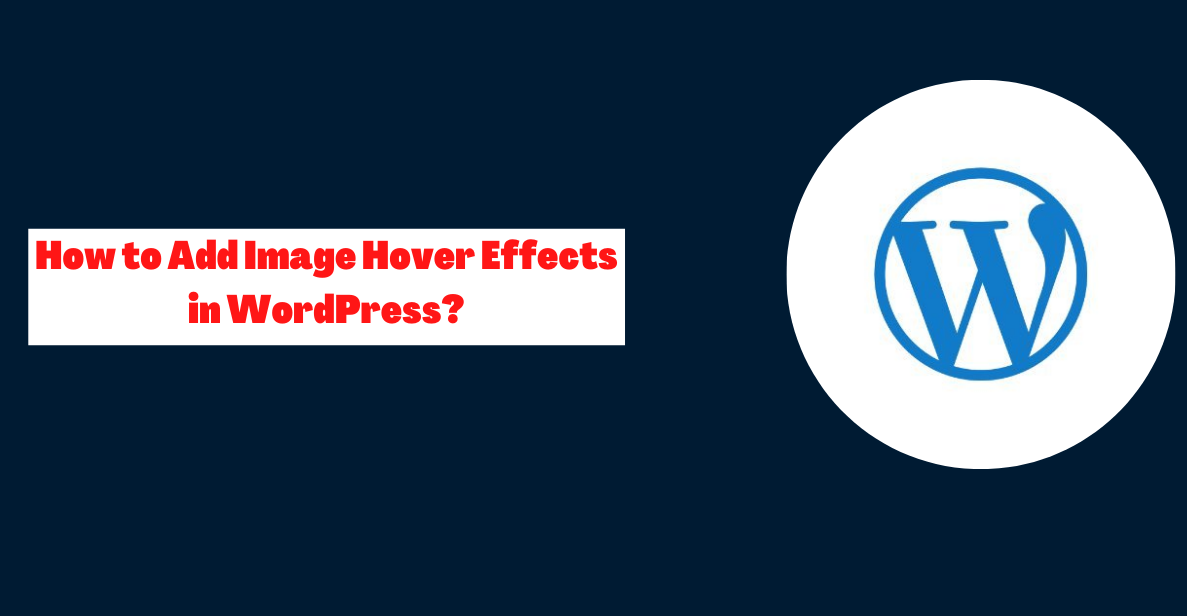
I plug-in gratuito per WordPress di Beaver Builder semplifica il processo di creazione di siti WordPress perfettamente funzionanti ed esteticamente gradevoli.
Dal CSS modulare all'intuitivo editor di pagine drag-and-drop, tutto è progettato pensando allo sviluppatore.
Come bonus aggiuntivo, questa app rende semplice per chiunque applicare effetti al passaggio del mouse alle proprie immagini. Non puoi sbagliare con Beaver Builder per qualsiasi immagine che richieda un elemento interattivo aggiuntivo.
Ti consigliamo inoltre di utilizzare il nostro tema Beaver Builder. Utilizza i modelli di post WordPress per creare rapidamente una varietà di tipi di post, comprese le pagine.
In questo modo, invece di preoccuparti dello sviluppo di layout, puoi concentrarti sulla creazione di funzionalità accattivanti, come gli effetti al passaggio del mouse. D'altra parte, puoi utilizzare Beaver Builder con qualunque tema WordPress tu scelga.
Passaggio 1: aggiunta di un modulo fotografico
Prima di iniziare, attiva il plugin Beaver Builder. Quindi vai su Pagine nell'amministratore di WordPress. Attiva l'editor creando una nuova pagina o selezionandone una esistente.
Quindi fare clic sul segno più in alto a destra. Aggiungerai un modulo Foto. Il trascinamento della selezione consente di posizionare rapidamente questo modulo.
Passaggio 2: attiva il modulo foto
Questo modulo ti consente di pubblicare fotografie sul tuo sito. Seleziona una foto dalla tua libreria o inserisci un URL. Nel Catalogo multimediale, ritaglia l'immagine.
Puoi anche modellare una foto. Le immagini orizzontali, panoramiche, verticali o circolari possono tutte utilizzare l'effetto passaggio del mouse. Ora puoi includere un collegamento a un'immagine. Gli effetti al passaggio del mouse possono essere utilizzati per indirizzare il traffico verso determinati URL.
Passaggio 3: aggiungi una classe personalizzata
Dopo la configurazione del modulo immagine, seleziona Avanzate. Questo è il Elemento HTML.
Scorri verso il basso fino a Classe. Inserisci qui le informazioni sulla classe personalizzata dell'effetto. Quindi abbiamo aggiunto l'annullamento della sfocatura al passaggio del mouse alla classe. Gli effetti al passaggio del mouse ti consentono di modificare il colore e il movimento di un'immagine. Effetti di sollevamento in Beaver Builder. In base all'impatto è richiesta una classe speciale.
Passaggio 4: integra l'effetto CSS
Infine, aggiungi il CSS hover al tuo sito. La nostra knowledge base ha il CSS al passaggio del mouse. Il tempo tra gli effetti al passaggio del mouse è di 0.3 secondi. O quando invii il CSS. Puoi accelerare o rallentare la transizione.
Seleziona Impostazioni globali dalla barra del titolo sinistra. Ora aggiungi il codice CSS al tag CSS.
In ogni pagina di Beaver Builder, vai su Strumenti > Impostazioni globali e salvala. Inoltre, i contenuti non di Beaver Builder sono soggetti alle regole CSS.
Una singola pagina in LayoutCSS&Jscript. Salva le modifiche CSS. VEDI IL PRIMO EFFETTO AL PASSAGGIO DEL PASSAGGIO Passa il mouse sull'immagine per testare.
Applica l'effetto a una riga o colonna di fotografie.
Link veloci:
- Come creare una tavolozza di colori per il tuo sito WordPress?
- Come creare una pagina in modalità manutenzione in WordPress?
- Come creare una pagina di errore 404 personalizzata in WordPress?
- Come gestire la comunicazione con i clienti in modo efficace?
Conclusione: come aggiungere effetti al passaggio del mouse sull'immagine in WordPress?
Esistono molti metodi per personalizzare un sito Web, ma uno dei più semplici è utilizzare un effetto hover sulle immagini. Gli effetti al passaggio del mouse sono un modo divertente per coinvolgere i visitatori del tuo sito web e mantenerli lì più a lungo.
Hai un effetto hover preferito che ti piace usare? Scrivilo nell'area commenti qui sotto!


![Come gestire la comunicazione con i clienti in modo efficace nel 2024? [5 suggerimenti chiave]](https://megablogging.org/wp-content/uploads/2022/11/Client-Communication-Management-211x150.png)
![Come creare una pagina di destinazione per l'acquisizione di lead in WordPress 2024? [Guida passo passo]](https://megablogging.org/wp-content/uploads/2022/11/How-to-Create-a-Lead-Capture-Landing-Page-in-WordPress-211x150.png)
